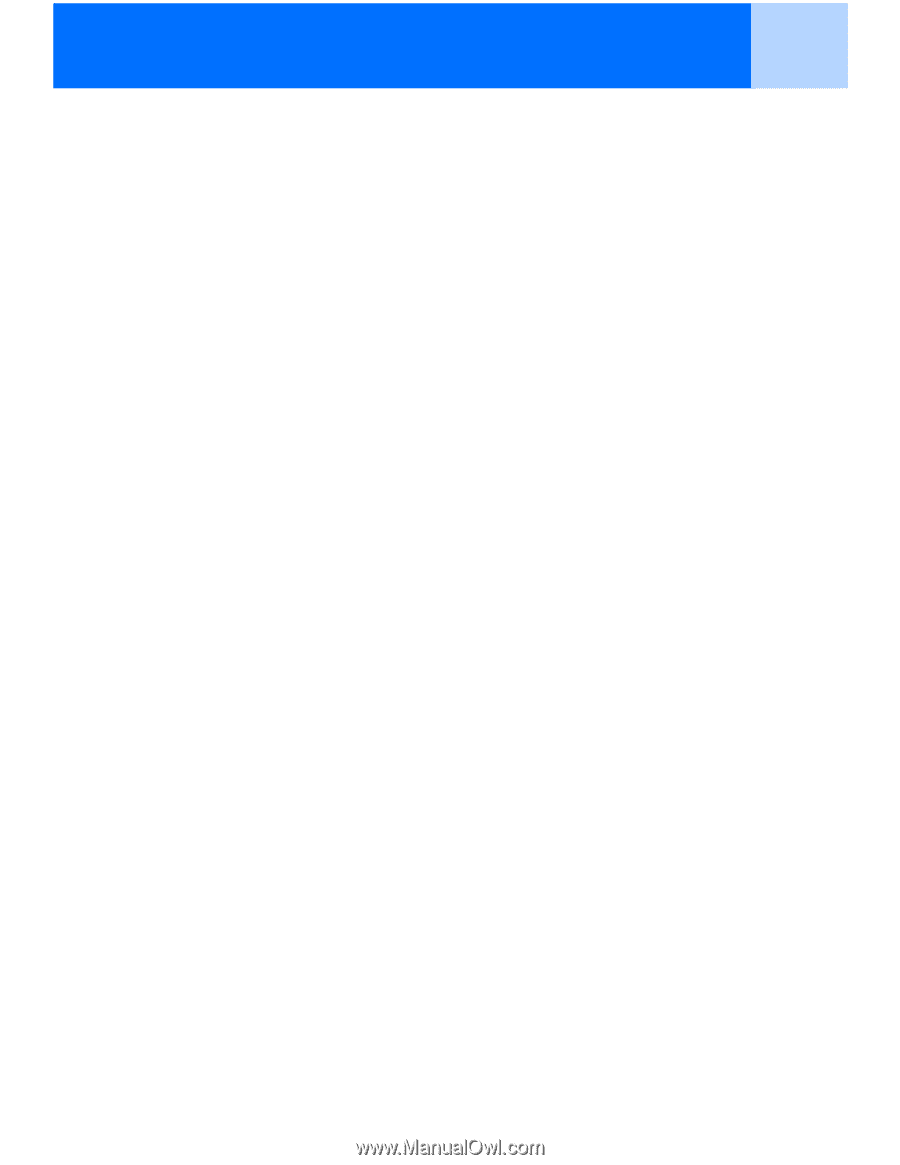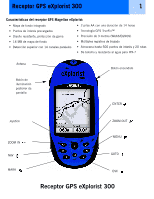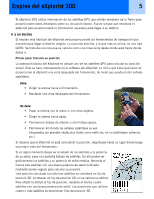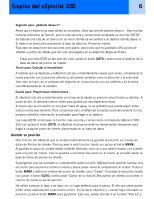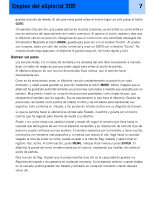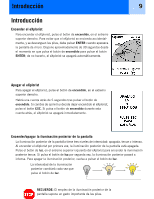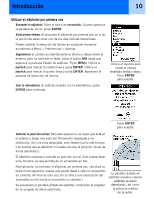Magellan eXplorist 300 Manual - Spanish (Castilian) - Page 12
Guardar su posición
 |
UPC - 763357109382
View all Magellan eXplorist 300 manuals
Add to My Manuals
Save this manual to your list of manuals |
Page 12 highlights
Empleo del eXplorist 300 6 Segundo paso: ¿Adónde desea ir? Ahora que el eXplorist ya sabe dónde se encuentra, tiene que decirle adónde desea ir. Hay muchas maneras diferentes de hacerlo, pero la más sencilla y comúnmente empleada es una ruta "GOTO". Se trata de una ruta de un tramo con un inicio (donde se encuentra) y un destino (donde desea ir). El destino se selecciona empleando la base de datos de Puntos de interés. Esta base de datos tiene dos opciones principales; posiciones que ha guardado (Mis puntos de interés) o puntos de interés que han sido precargados en su eXplorist (Mapa de fondo). Crear una ruta GOTO es tan sencillo como pulsar el botón GOTO y seleccionar el destino de la base de datos de puntos de interés. Tercer paso: Calcular el movimiento A medida que se desplaza, el eXplorist calcula constantemente nuevas posiciones, comparando la nueva posición con la posición anterior y calculando variables como la dirección y la velocidad. Todo esto se hace con el software del eXplorist en comunicación con los satélites y se muestra simultáneamente en la pantalla. Cuarto paso: Proporcionar instrucciones El eXplorist calcula constantemente una línea recta desde su posición actual hasta su destino. A partir de ahí, le ofrecerá instrucciones para guiarle por esa trayectoria recta. A menos que se encuentre en una gran masa de agua, no es probable que pueda seguir estas instrucciones exactamente. Para compensar esto, el eXplorist actualiza automáticamente la ruta, proporcionándole información actualizada para llegar a su destino. Las rutas GOTO constituyen la función más sencilla y comúnmente utilizada del eXplorist 300. Sólo con pulsar el botón GOTO, el eXplorist le proporcionará las herramientas necesarias para llegar a cualquier punto de interés almacenado en su base de datos. Guardar su posición Otra función del eXplorist que se emplea habitualmente es guardar la posición en la base de datos de Puntos de interés. Para acceder a esta función, basta con pulsar el botón MARK. Al guardar su posición, puede añadir también atributos como un icono seleccionado o un nombre para el punto de interés. Esto le ayudará a encontrar ese punto en el futuro, al acceder desde la base de datos de puntos de interés. Supongamos que ha montado un campamento para la noche. Mañana tiene previsto realizar una excursión para explorar el entorno natural y desea poder volver al campamento al acabar. Pulse el botón MARK y defina el nombre del punto de interés como "Camp". Al acabar la excursión, basta con pulsar el botón GOTO y seleccionar "Camp" de la lista de Mis puntos de interés. Encontrar el camino de vuelta es así de sencillo. Ha salido a pescar al lago, y se topa con un lugar perfecto para la pesca. El año que viene quiere poder volver exactamente a ese mismo punto. Encienda el eXplorist y, cuando haya calculado su posición, pulse el botón MARK para guardarlo. Esta vez, puede introducir el nombre "Pesca1" y